Hur ökar den alfanumeriska strängen med 1 för varje cell i Excel?
Till exempel har jag en cell med en alfanumerisk sträng “KTE-16CN-0001-skyyang”, och nu vill jag dra och öka alfanumeriken med 1 för att fylla cellerna så här: “KTE-16CN-0002-skyyang, KTE-16CN-0003-skyyang ... ”Om jag drar fyllningshandtaget direkt kommer cellerna inte att öka, hur skulle jag kunna fylla cellerna med alfanumeriskt steg i Excel?
Öka den alfanumeriska strängen med 1 för en kolumn med formeln
Öka den alfanumeriska strängen med 1 för en kolumn med Kutools för Excel
Öka den alfanumeriska strängen med 1 för en kolumn med formeln
Faktum är att det vanliga autofyllhandtaget inte kan hjälpa oss att slutföra det här jobbet, men du kan använda en formel för att hantera det, gör så här:
Ange denna formel: = "KTE-16CN -" & TEXT (RADER ($ 1: 1), "0000") & "- skyyang" i valfri cell du behöver och dra sedan fyllningshandtaget ner till cellerna som du vill fylla de alfanumeriska strängarna för att få följande resultat:
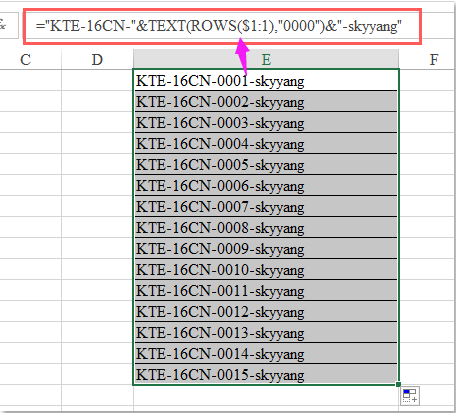
Notera: I ovanstående formel: texten “KTE-16CN-" och den "-skyyang”Är konstanten för din textsträng, du kan ändra dem till din text som behövs och siffran”0000”Är variabeln som kommer att ökas genom att dra i fyllningshandtaget, och du kan också ändra det till ditt startnummer.
Öka den alfanumeriska strängen med 1 för en kolumn med Kutools för Excel
Om du är förvirrad av ovanstående formel presenterar jag dig här ett praktiskt verktyg- Kutools för Excel. Med dess Infoga sekvensnummer verktyg kan du uppnå denna uppgift snabbt och enkelt.
| Kutools för Excel : med mer än 300 praktiska Excel-tillägg, gratis att prova utan begränsning på 30 dagar. |
När du har installerat Kutools för Excel, gör så här:
1. Välj en kolumn eller ett intervall som du vill fylla cellerna med steg med alfanumerisk sträng.
2. Klicka sedan Kutools > Insert > Infoga sekvensnummer, se skärmdump:
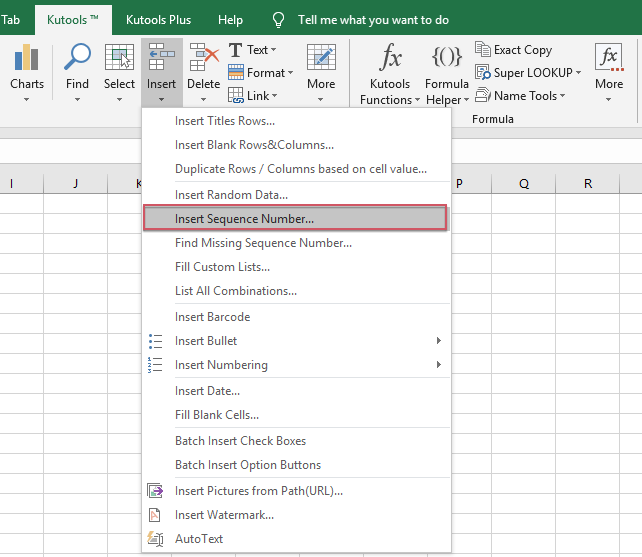
3. I Infoga sekvensnummer Klicka i dialogrutan Nya knappen för att utöka dialogen, se skärmdump:
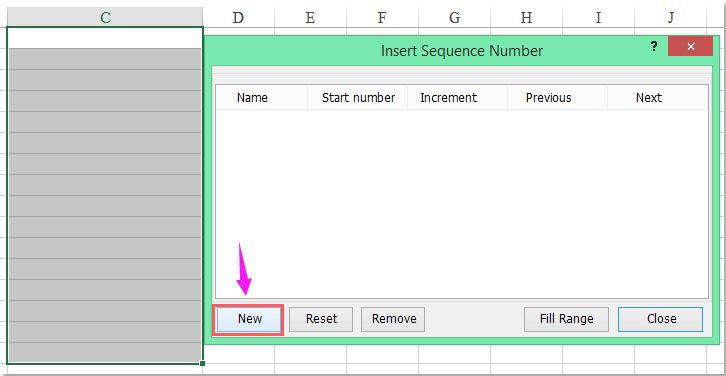
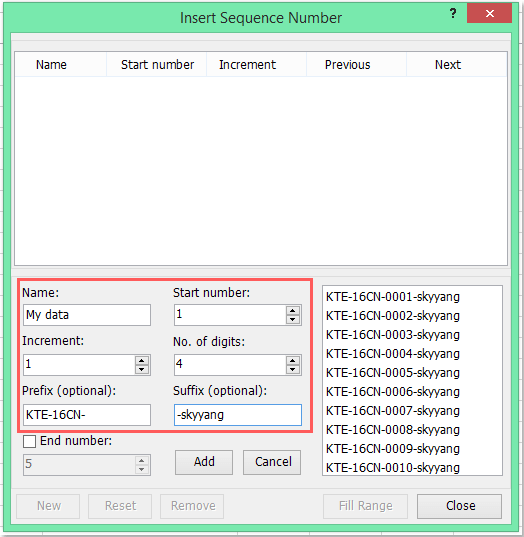
4. I den utökade Infoga sekvensnummer dialogrutan, gör följande:
(1.) Ange a Namn för denna sekvens som du behöver;
(2.) Ange startnummer, inkrement och antal siffror efter behov;
(3.) Äntligen kan du ange prefixet och suffixet för din textsträng.
5. Klicka sedan Lägg till för att lägga till denna sekvens i listan ovan och klicka på Fyll i intervall -knappen, kommer textsträngarna i sekvensökningen att fyllas i de valda cellerna, se skärmdump:
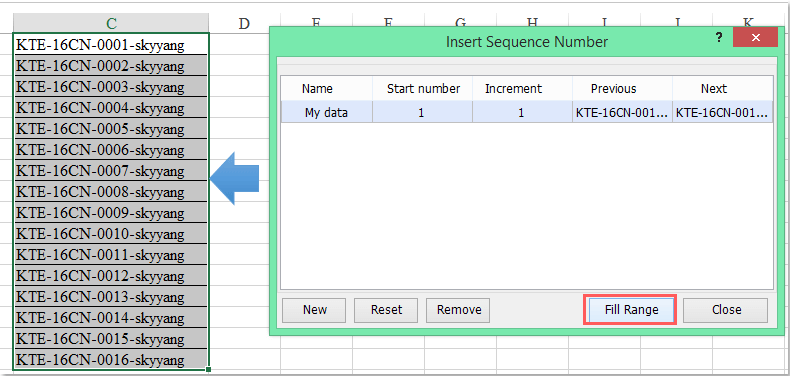
Ladda ner och testa gratis Kutools för Excel nu!
Demo: Öka den alfanumeriska strängen med 1 för en kolumn med Kutools för Excel
Bästa kontorsproduktivitetsverktyg
Uppgradera dina Excel-färdigheter med Kutools för Excel och upplev effektivitet som aldrig förr. Kutools för Excel erbjuder över 300 avancerade funktioner för att öka produktiviteten och spara tid. Klicka här för att få den funktion du behöver mest...

Fliken Office ger ett flikgränssnitt till Office och gör ditt arbete mycket enklare
- Aktivera flikredigering och läsning i Word, Excel, PowerPoint, Publisher, Access, Visio och Project.
- Öppna och skapa flera dokument i nya flikar i samma fönster, snarare än i nya fönster.
- Ökar din produktivitet med 50 % och minskar hundratals musklick för dig varje dag!
